
Twitch, esport yarışmalarını izlemek için güçlü bir araçtır, ancak en iyi özellikleri ortalama bir kullanıcı için açık olmayabilir. Rehberimiz, e-spor izleme deneyiminizi geliştirmek için Twitch'in araç setini nasıl inceleyeceğinizi anlatmakta.
Twitch, Amazon'un sahip olduğu video oyunu akışının en ünlü platformudur. Bir masaüstü uygulaması, mobil uygulamalar, set üstü kutu uygulamaları veya seçtiğiniz tarayıcınız aracılığıyla sunulan Twitch, oyun akışlarını görüntüleyebileceğiniz yerdir. Sadece Ninja ve Maximilian Dood gibi popüler yayıncıları kendi kitleleriyle biraraya getirmekle kalmaz, aynı zamanda bazen büyük nakit ödüller için hararetli esport turnuvaları da vardır.
Twitch'i kullanarak Dota 2 International ve EVO gibi sponsorlu akış etkinliklerini görüntüleyebilir, dünyanın en iyi oyuncularından bazılarının yer aldığı yarışmalara e-posta gönderebilirsiniz. Neyse ki, oyunları içeren gergin Twitch maçlarını neredeyse her saat bulabilirsiniz, böylece COVID-19 yüzünden evlere kapanmışken yüksek seviyeli Counter-Strike: Go veya League of Legends oyunları izleme isteğinizi kolayca tatmin edebilirsiniz.
Şaşırtıcı derecede sağlam bir hizmettir. Aslında, Twitch o kadar çok özellik ve ayarla doludur ki sıradan izleyicilere biraz karmaşık gelebilir. İşte bu kılavuz size yardımcı olacaktır. Video akışını nasıl değiştireceğinizi, kamera ayarlarıyla nasıl oynayacağınızı ve esports görüntüleme deneyimini geliştirmek için başka ne gibi değişiklikler yapabileceğinizi gösterir.
Bu kılavuza, Twitch'i bir hizmet olarak zaten bildiğinizi varsayarak başlıyoruz. Değilseniz, Twitch'in çeşitli uygulamalarını veya Twitch.tv web sitesini kullanarak bir hesap oluşturabilirsiniz. Bu önerileri oluşturmak için Twitch Windows masaüstü uygulamasını kullandığımızı lütfen unutmayın; bu nedenle, bazı adımların Twitch'e nasıl eriştiğinize bağlı olarak biraz değişebileceğini görebilirsiniz.
1. Twitch Desktop Uygulamasını Başlangıçta çalıştırın
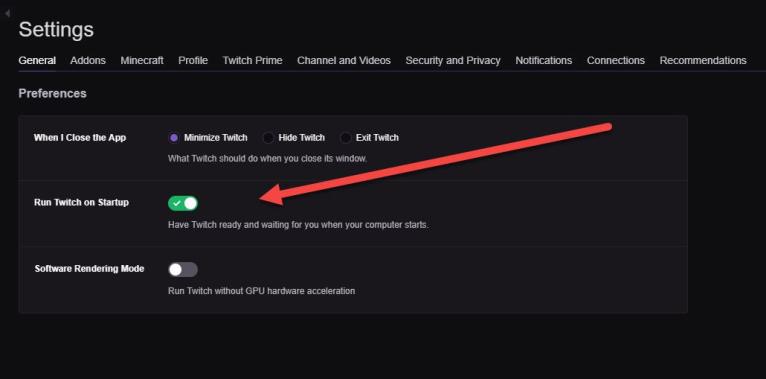
Benim gibiyseniz, Twitch izleme eğlence anlayışınızın düzenli bir parçasıdır. Bilgisayarınız açıldıktan sonra Twitch uygulamasını manuel olarak başlatmak yerine, neden kendi kendine açılmasına izin vermiyorsunuz?
Twitch masaüstü uygulamasını otomatik olarak açılacak şekilde ayarlamak için Ayarlar> Genel> Tercihler'e gidin. Burada Başlangıçta Çalıştır seçeneğini açık konuma getirebilirsiniz. Bu kadar! PC'nizi bir sonraki başlatışınızda Twitch otomatik olarak açılır ve sisteme giriş yapar.
2. Oyun Bul
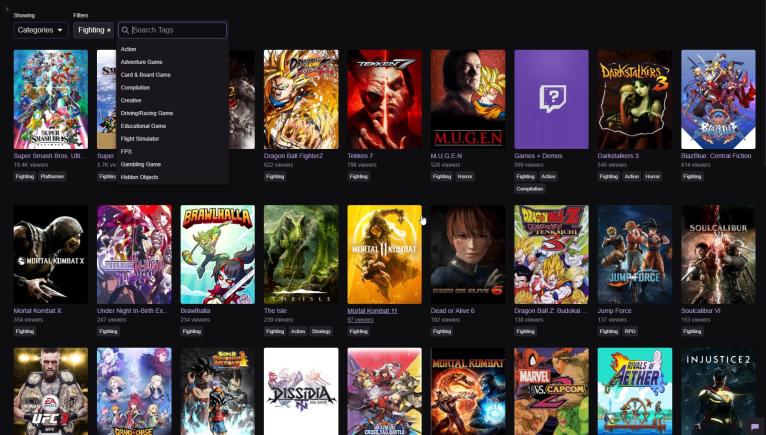
Sadece favori kanallarınızı ve oyunlarınızı izleme alışkanlığına düşmek kolaydır. Ancak bazen sınırlarınızın dışına çıkmak istersiniz. Neyse ki, yeni akışlar ve oyunlar bulmak kolaydır.
Göz at sekmesini tıklayın ve ilgili akışları görmek için vurgulanan oyunlardan birini seçin. Alternatif olarak, nelerin mevcut olduğunu görmek için Gözat sekmesi arama kutusuna bir arama terimi girebilirsiniz. Son olarak, vurgulanan akışları görmek için özel Esports sekmesini seçebilirsiniz.
3. Favorilerinizi Takip Edin ve Bildirimler Alın
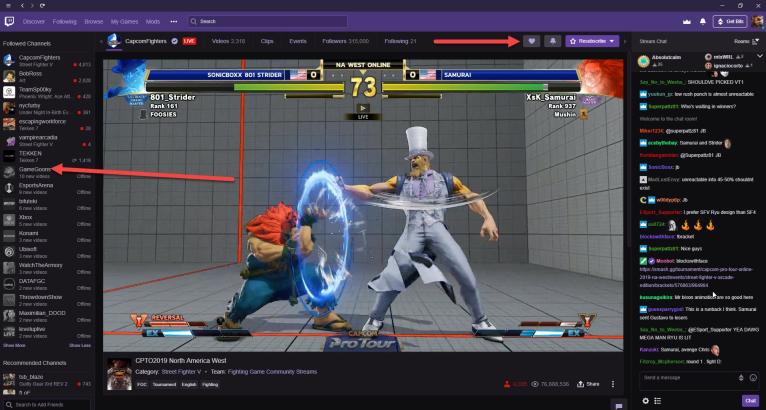
Twitch içeriğini görüntülemek için önemli ölçüde zaman harcarsanız, favori yayıncıların listesini hızlı bir şekilde toparlarsınız. Doğal olarak, yayıncıların ne zaman canlı yayın açacağını bilmek istersiniz. Bunu yapmak için kanallarının Kalp simgelerini tıklayarak bunları takip etmeniz yeterlidir. Bunu yaptıktan sonra, kanallar arayüzün sol tarafındaki Takip edilen Kanal sütununda görünür.
Ayrıca, Kalp simgesinin yanındaki Çan simgesini de tıklamak istersiniz. Bu, Bildirimleri Al özelliği, bir yayıncının yayın yapmaya başladığında veya yayını yeniden yayınladığında sizi uyarmasını sağlar.
4. Akışın Video Çözünürlüğünü Ayarlayın
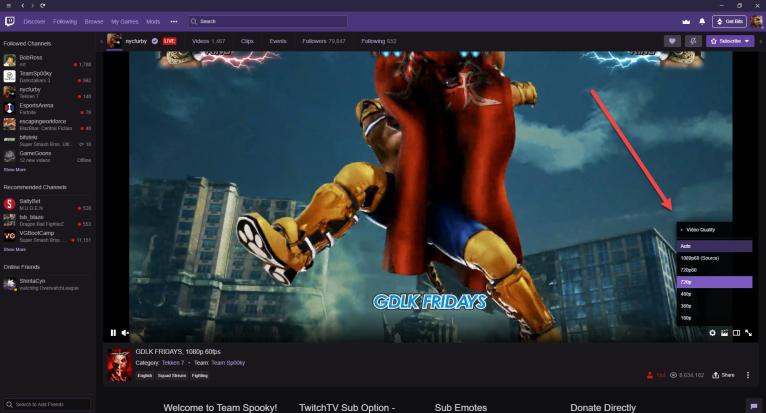
Twitch video akışları 1080p çözünürlükte ve saniyede 60 kare ile zirveye çıkıyor, bu nedenle PC'nizde özellikle güçlü bir internet bağlantısı varsa, video kalitesini 1080p60 (Kaynak) olarak ayarlayın. Tabii ki, herkesin bu kaliteye ulaşabilecek bir internet bağlantısı yoktur, bu nedenle Twitch 720p60, 480p, 360p ve 160p çözünürlük seçeneklerini içerir. Akış çözünürlüğünü değiştirmek için arayüzün sağ alt köşesindeki dişliyi tıklayın.
İnternet bağlantınız için hangi video kalitesi seviyesinin en iyi olduğundan emin değilseniz Otomatik'i seçin. Bunu yaparak, Twitch uygulaması sinyal gücüne göre ideal bir akış çözünürlüğü seçer.
5. Sinema modu veya Tam Ekran Modu

En iyi bilgisayar kullanıcıları bile Twitch arayüzünün biraz karmaşık olduğunu kabul edecektir. Dikkatinizi dağıtacak şeyleri en aza indirmek istiyorsanız, video oynatıcının sağ alt köşesindeki simgelerle Sinema Modunu veya Tam Ekran Modunu etkinleştirin.
Sinema Modu, odağınızın video içeriği olması için arayüzü koyulaştırır. Ayrıca sohbet akışını korurken video oynatıcının ekran üzerindeki yerini de artırır. Diğer yandan, Tam Ekran Modu, beslemelerin televizyonunuzu veya monitörünüzü tamamen doldurması için sohbet beslemesini bırakarak işleri bir sonraki seviyeye taşır.
6. Takım Akışı'na deneyin
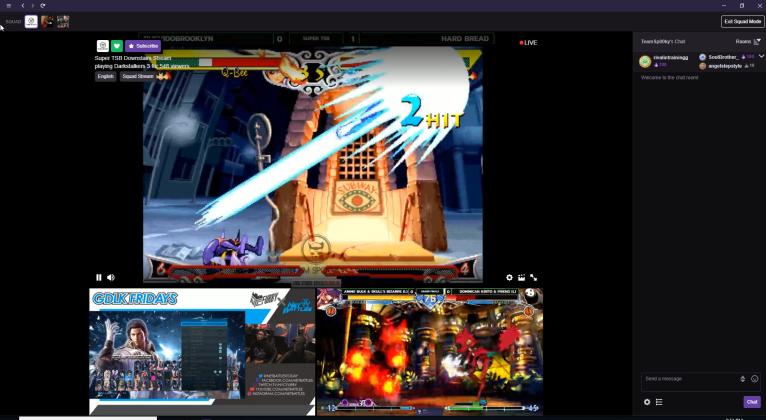
2019'un başında piyasaya sürülen Squad Stream, dört adede kadar Twitch yayıncısının tek bir pencerede canlı olarak yayınlanmasını sağlar. Neye mi yarıyor? Bir izleyici olarak, daha fazla ekrana, yeni akışları keşfetmenin bir yoluna ve aynı anda birden fazla Twitch topluluğuyla sohbet etme yeteneğine sahip olursunuz.
7. Reklamlardan kurtulun
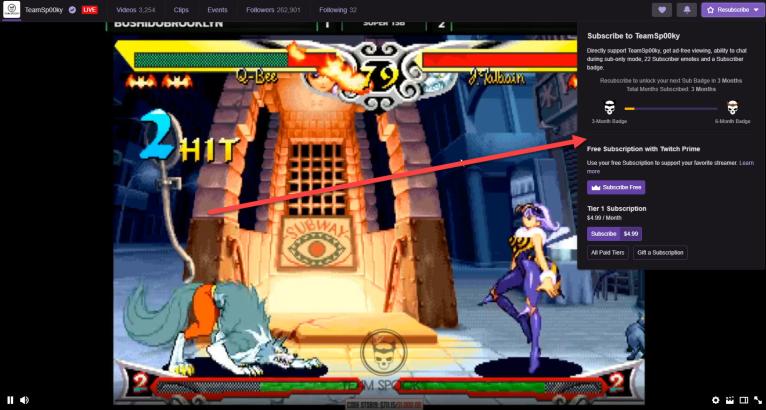
Twitch Prime'ı veya aylık bağışları kullanarak favori kanalınıza abone olmanın, özel ifadeler, abone rozetleri ve bir içerik oluşturucunun cebine birkaç kuruş koyduğunu bilmek de dahil olmak üzere birçok faydası vardır.
Bununla birlikte, en çekici abonelik bonuslarından biri reklamsız görüntüleme. Bir kanalda bu seçenek etkinleştirilirse ve birçok kanalda bu aktiftir, bir daha asla Twitch tarafından sunulan bir reklam yüzünden beslemenin kesintiye uğraması konusunda endişelenmenize gerek kalmaz. Bununla birlikte, bir esports etkinliğinde kanalın yayının bir parçası olarak takıldığı bir sponsor varsa, aboneliğiniz bu reklamları engellemez.
8. TV'nizde Twitch kurun
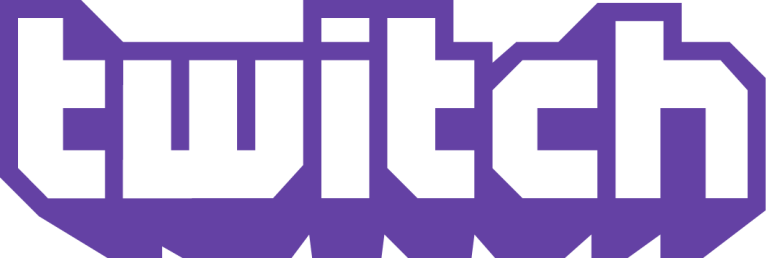
Bazen büyük, büyük kocaman bir ekranda sıkı bir Overwatch League maçı izlemek istersiniz. Neyse ki, bunu yapmanın birkaç yolu var. Amazon destekli bir akıllı TV'niz, Amazon Fire TV Stick veya Apple TV'niz varsa, resmi Twitch uygulamasını indirip giriş yapabilirsiniz.
Ancak, örneğin Roku destekli bir akıllı TV'niz varsa, resmi Twitch uygulamasını indiremezsiniz. Bu, test etmediğimiz geçici çözümleri gerektirir, ancak bilgilere çevrimiçi olarak erişilebilir.
İlgili İçerikler
Yazarın Diğer Yazıları
- Masanızın Seviyesini Yükseltin: Çift Monitör Kurulumunuzu Geliştirmenin 8 Yolu
- Neden Bir VPN'e İhtiyacınız Var ve Doğru Olanı Nasıl Seçersiniz?
- iOS 16'da iPhone'unuzun Kilit Ekranını Nasıl Düzenlersiniz?
- Apple'ın Canlı Metni: Bir Fotoğraftan veya Videodan Nasıl Kopyalanır ve Yapıştırılır
- Kısa ve Uzun Vadede Daha Üretken ve Verimli Olmak İçin 11 İpucu
 Cihan Yılmaz
Cihan Yılmaz
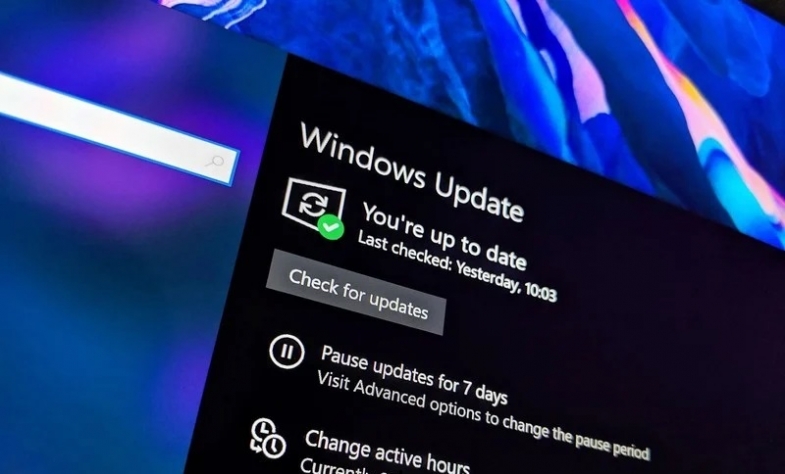

Yorumlar
Bu içerik ile ilgili hiç yorum yazılmamış. İlk yorum yapan sen ol.
Yorum Yazın